Как экспортировать заказы WooCommerce в CSV? (Передовой)
Опубликовано: 2022-09-15Экспорт ваших данных позволяет вам упорядочивать их, что упрощает анализ при необходимости. Однако по умолчанию заказы WooCommerce нельзя экспортировать. Для этого вам понадобится плагин.
Кроме того, вам нужен расширенный экспорт, который поможет вам анализировать данные вашего магазина, клиентов, продажи и многое другое. Проще говоря, файл экспорта ваших заказов — это кладезь данных о вашем магазине, ваших клиентах, продажах и многом другом.
В этой статье вы узнаете, как выполнять расширенные экспортные заказы WooCommerce с помощью Smart Manager без каких-либо усилий и с наилучшими результатами.
Зачем экспортировать заказы WooCommerce?
Заказы содержат важную информацию, такую как имя клиента, адрес электронной почты, идентификатор заказа, адрес выставления счета и доставки, приобретенные продукты, используемые способы оплаты и т. д.
Когда вы выполняете отфильтрованный экспорт, вы можете определить своих потенциальных клиентов, создать для них маркетинговые кампании и увеличить продажи.
Помимо этого, миграция в новый магазин, налоговая отчетность, сохранение данных на локальном компьютере… резервная копия CSV-файла экспортных заказов всегда является разумным вариантом. Файлы CSV — это идеальный инструмент для управления большими объемами информации, легкого применения фильтров и интерпретации данных.
Вот на что способен плагин Smart Manager, когда дело доходит до экспорта заказов.
Smart Manager дает вам полную гибкость. Вы можете экспортировать заказы WooCommerce на основе ваших собственных требований — все заказы клиентов экспортируются в формате CSV, заказы за определенный диапазон дат, заказы на основе фильтров поиска и столбца администратора . Это не простой, а расширенный экспорт заказов.
Как экспортировать заказы WooCommerce в CSV с помощью Smart Manager?
Что ж, Smart Manager — это не просто плагин для экспорта. Но намного больше.
Это в 10 раз увеличивает производительность вашего магазина и экономит столько времени, о котором вы, возможно, и не подозревали.
Массовое редактирование, встроенное редактирование, расширенный поиск, экспорт в CSV и другие мощные функции делают его популярным среди пользователей.
Экспорт всех данных заказов в CSV
Возвращаясь к экспорту, сначала установите и активируйте плагин Smart Manager. Затем перейдите в панель администратора WordPress.
Теперь нажмите Smart Manager, выберите « Orders » в раскрывающемся списке. Нажмите на опцию « Export CSV », и вы сможете экспортировать все данные о ваших заказах.
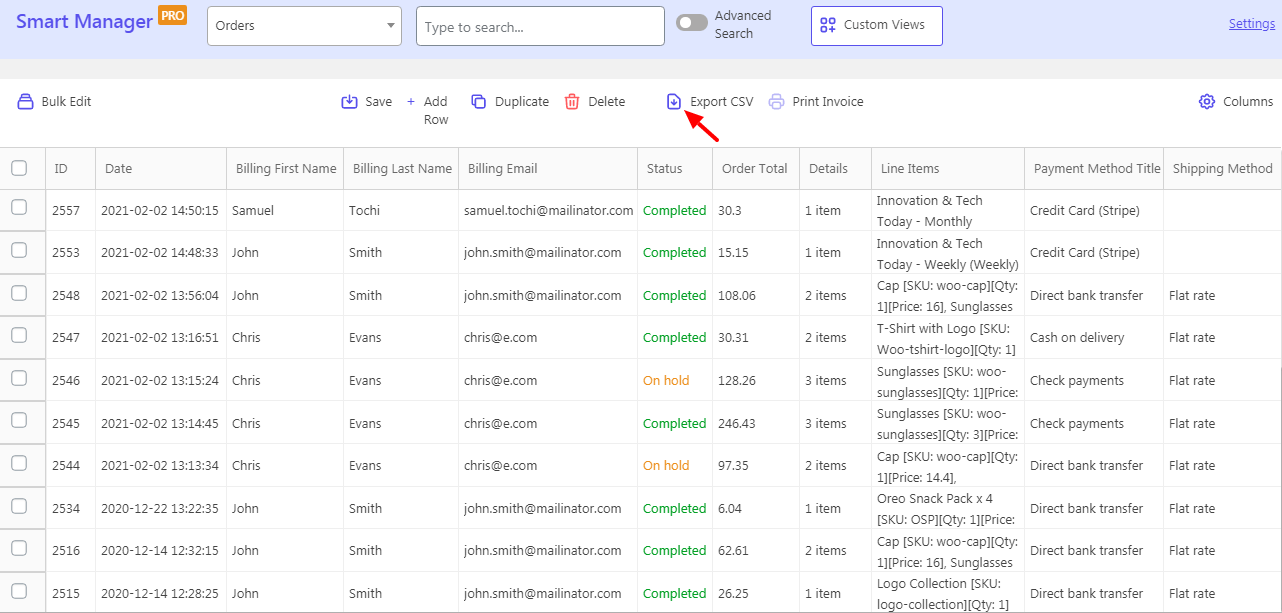
Экспорт данных о заказах на основе фильтров
Другой вариант — применить фильтры перед экспортом заказов в CSV. Можно применять поисковые фильтры, столбцы администрирования можно включать и отключать, а также можно установить диапазон дат, прежде чем нажимать кнопку «Экспорт CSV».
Перейдите на панель инструментов Smart Manager, щелкните переключатель « Advanced Search ». Это откроет скользящую панель.
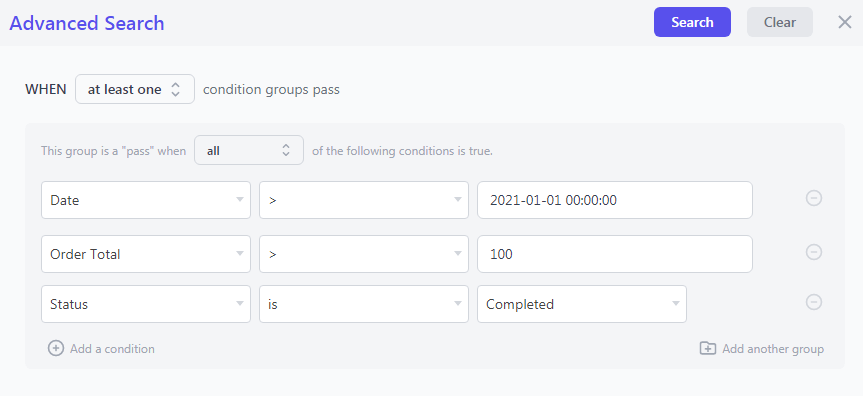
Теперь введите условия поиска. Мы ввели дату, статус заказа и общие условия заказа для выполнения экспорта. Нажмите « Search », и необходимые данные будут перед вами. Мы также отключили некоторые столбцы перед экспортом. Вот как включить отключить столбцы.
Вот ваши окончательные данные перед экспортом:
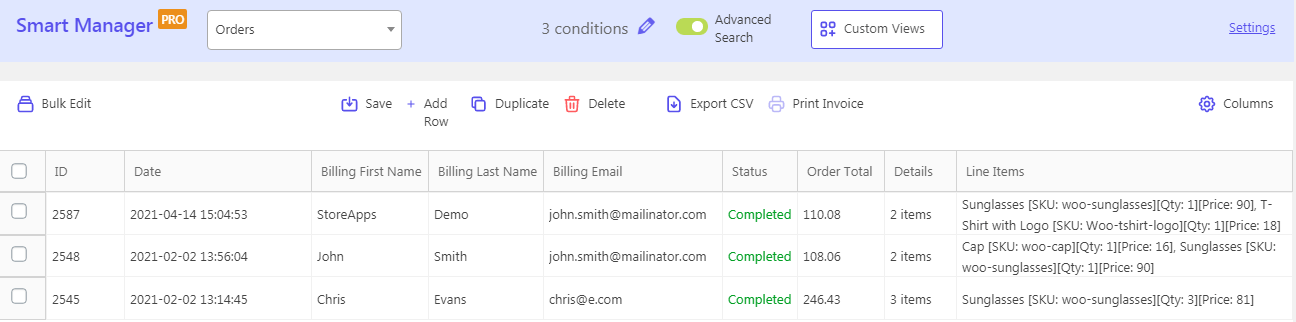
Попробуйте демоверсию экспортных заказов
Поля данных, которые вы можете экспортировать для заказов
С помощью Smart Manager вы можете экспортировать более 30 полей данных, а также другие метаданные (все пользовательские поля заказа) . Список довольно длинный:
- Свидание
- Статус
- Итого по заказу
- Весь заказ
- Сведения о доставке заказа
- Валюта заказа
- Налог на доставку заказа
- Позиции
- Биллинг Имя
- Платежная фамилия
- Электронная почта для выставления счетов
- Метод оплаты
- способ доставки
- Корзина Скидка
- Разрешения на скачивание предоставлены
- Заказ меню
- Использованные купоны
- Статус пинга
- Комментарий
- и многое другое…
Посмотреть все поля данных для заказов здесь
Также экспортируйте товары, купоны, подписки с помощью Smart Manager.
- Экспорт любых данных пользовательских типов сообщений WordPress, продуктов WooCommerce, клиентов, купонов, пользователей, клиентов, сообщений; с помощью фильтров.
- Плагин совместим с топовыми плагинами, что позволяет экспортировать членство, бронирования, подписки, стоимость товаров, данные полей SEO.
- Экспортируйте файл CSV снова и снова в любое время
- Быстрый экспорт без долгого ожидания
- Можно экспортировать неограниченное количество записей
Получить плагин Smart Manager
Одиннадцать лучших вариантов использования экспорта заказов WooCommerce
Итак, теперь, когда вы знаете, как работает функция экспорта Smart Manager, давайте перейдем к анализу.
Это очень просто. Если вы знаете, как применять фильтры в Excel, информация будет прямо перед вашими глазами.
Не только заказы, вы также можете получить информацию на основе экспорта купонов, продуктов, пользовательских данных. Эти варианты использования основаны на экспорте, который мы выполнили с помощью Smart Manager, и соответствующих действиях, которые мы предприняли на основе информации.
Получите «возврат по стране»
Экспортируйте отчет о своих заказах за определенный диапазон дат, используя фильтры статуса заказа как «Возвращено» и «Выставление счетов/доставка» по стране.

Затем выясните, какая страна способствует максимальному возмещению. Основываясь на этом понимании, вы можете планировать свои стратегии продаж и маркетинга для этих стран.
Сравните заказы с бесплатной доставкой и фиксированной ставкой
Для каждого заказа в этом CSV-файле экспортного заказа WooCommerce в отчете указано, был ли это заказ с фиксированной ставкой или бесплатной доставкой.
Настройте фильтр, чтобы увидеть, сколько заказов с бесплатной доставкой превышает пороговое значение. Сбросить фильтр для заказов с фиксированной ставкой. Если количество заказов с бесплатной доставкой больше по сравнению с фиксированной ставкой, а также при небольшой сумме заказа (пороговое значение), вы теряете доход.
Сравните «способы оплаты», чтобы определить доход и возмещение
Это один из моих любимых выводов из экспорта CSV.
Для каждой экспортированной записи вы узнаете соответствующий способ оплаты. PayPal, Stripe, кредитная карта или любой другой способ оплаты.
- Скажем, например, вы выбираете PayPal. Запишите общий доход, возвраты и другие показатели, которые вы хотите сравнить.
- Сбросьте фильтр и сделайте то же самое для Stripe, Cash on Delivery и других способов оплаты.
- Затем просто сравните показатели для каждого платежного шлюза. Вы узнаете, какой платежный шлюз кажется наиболее прибыльным и какой из них больше способствует возврату средств.
Эта информация поможет вам определить наиболее предпочтительный способ оплаты ваших клиентов на вашем сайте WooCommerce.
Определите «неэффективные ключевые слова» и улучшите SEO
Экспорт данных постов/страниц на основе даты и поисковых фильтров поможет вам сравнить эффективность ваших постов.
Вот как :
- Установите диапазон дат на два месяца. Экспортируйте данные ваших SEO-полей и проверьте посещаемость этих постов. Запишите результаты.
- Измените ключевое слово фокуса, мета-описание и другие поля для тех же сообщений.
- Через два месяца экспортируйте те же данные, ключевое слово которых вы изменили.
- Теперь проверьте посещаемость этих постов и сравните ее с предыдущей.
- Вы сможете понять, сработало ли изменение ключевого слова фокуса и мета-описания или нет.
Сравните продажи по купонам и продажи без купонов
Этот отчет покажет вам, получает ли ваш бизнес продажи только из-за скидок. Если это так, вы не сможете поддерживать его, поскольку продажи, вызванные скидками, в долгосрочной перспективе только повредят вашей марже.
- Экспортируйте отчет о купонах WooCommerce в формате CSV. Вы увидите для каждого заказа, какая сумма купона применяется. Другими словами, сколько выдается скидка, если это купон на скидку.
- Просмотрите общее количество заказов и узнайте, в скольких заказах был применен купон.
- Затем просто сложите общий объем продаж для заказов с купонами и сравните его с заказами без купонов.
Это даст вам четкое представление о вкладе продаж по купонам в общий объем продаж.
Определите хороших клиентов на основе «общей суммы заказа»
Чем больше клиенты тратят, тем больше дохода вы можете получить, используя целевые электронные письма.
В этом случае вы хотели бы ориентироваться на тех клиентов, которые потратили приличную сумму денег в вашем магазине. Поскольку к ним легче обратиться, они с большей вероятностью купят более дорогие товары.
Скажем, например, вы экспортируете отчет своих пользователей за текущий год, а общая сумма их заказов превышает 900 долларов США.
Когда вы примените фильтр, вы получите список пользователей, которые тратят больше всего денег за этот год. Создайте электронное письмо, нацельте этих клиентов на некоторые преимущества продукта. Некоторые продажи постучат в вашу дверь.
Таргетируйте клиентов на основе их «даты последнего заказа»
Недавние клиенты с большей вероятностью совершат покупку снова.
Перейдите на панель « Users » в Smart Manager, примените фильтр, выбрав диапазон дат до трех месяцев, общую сумму заказа выше 300 долларов США, а затем выполните экспорт. Вы увидите столбец «Дата последнего заказа» этих клиентов.
Затем отправьте индивидуальное электронное письмо и увеличьте свои шансы на конверсию. Это очень полезно во время сезона Black Cyber, когда шансы на конверсию еще выше. Все, что вам нужно, это большое предложение, которое легко подтолкнет этих клиентов.
Уведомлять поставщиков о заказах, ожидающих отправки
Отфильтруйте свои заказы CSV, чтобы получить информацию о заказах на определенную дату, скажем сегодня, которые должны быть отправлены.
Затем вы можете отправить отфильтрованный отчет в соответствующие транспортные агентства, чтобы они обработали все остальное.
Информировать продавцов о состоянии запасов
Как и в случае с заказами, вы можете получить отфильтрованный экспорт физических продуктов или запасов в формате CSV. Это показывает вам, какие продукты близки к тому, чтобы исчезнуть со склада, те, которых нет в наличии, и те, которые лежат в пыли.
Поделитесь этим отчетом с продавцами, менеджерами вашего склада, чтобы запасы пополнялись в кратчайшие сроки. Кроме того, поделитесь им со своей маркетинговой командой, чтобы быстро принять меры в отношении непроданных ресурсов.
Поиск по артикулу, проверка наличия, повторный заказ, чтобы не потерять клиентов
Это нечто уникальное. Позвольте мне показать вам, как это сделать.
- Скажем, вы искали определенный товар с артикулом FM3012. Экспортируйте данные о продукте за двенадцать месяцев и проверьте заказы, размещенные для этого продукта за каждый месяц.
- После применения фильтра вы наблюдаете, как заказы на товары продолжают увеличиваться в среднем на 10% каждый месяц. Январь — 100, февраль — 110, март — 122 и так далее.
- Вы знаете, что если эта тенденция сохранится, но у вас будет мало товаров на складе, клиенты могут перейти к конкурентам, что помешает вашим продажам. Таким образом, этот отчет поможет вам лучше отслеживать свои акции и делать прогнозы на будущее.
Подробная информация о членстве, бронировании, подписке
Smart Manager совместим с лучшими плагинами WooCommerce, включая WooCommerce Memberships, WooCommerce Bookings, WooCommerce Subscriptions и другие.
Таким образом, вы можете легко экспортировать данные о подписках, членстве, бронированиях WooCommerce, используя все фильтры — дату, поиск и столбцы.
Как это использовать?
Представьте, что вам нужен список постоянных клиентов, которые были с вами в течение последних трех лет. Чтобы оценить их лояльность, вы хотите обновить их план членства в зависимости от суммы их заказа на сегодняшний день, скажем, на 2000 долларов.
Примените фильтр и получите список клиентов.
Аналогичным образом экспортируйте отчет о подписках, примените фильтры и получите нужную информацию о бесплатных пробных версиях, платных планах, соотношении пробных и платных и отмененных подписок.
Другие плагины экспортных заказов WooCommerce
Вы также можете проверить эти плагины экспортных заказов.
Путлер
Putler — это SaaS, который позволяет вам экспортировать данные о заказах (продажах) из WooCommerce в CSV. Продукты, транзакции и данные о клиентах также можно экспортировать в CSV.
Вы можете фильтровать заказы по дате, стране, продуктам, статусу заказа, электронной почте, имени и атрибутам.
Putler также предоставляет персонализированные советы и идеи для развития вашего бизнеса.
Цена: от 20 долларов в месяц.
Узнайте больше о Путлер
Расширенный экспорт заказов для WooCommerce
С более чем 100 000 активных установок этот плагин позволяет экспортировать любое настраиваемое поле, назначенное заказам, продуктам или купонам.
Вы также можете выбрать один из форматов экспорта, таких как CSV, XLS, XML и JSON.
Цены: бесплатная версия на WordPress.org, премиум-планы от 25 долларов в год.
Узнайте больше о плагине Advanced Order Export
Экспорт клиента/заказа/купона WooCommerce
Используя этот плагин, вы можете экспортировать данные о клиентах, заказах и купонах из WooCommerce вручную или по автоматическому расписанию.
Экспортируемые данные включают настраиваемые поля и могут быть экспортированы в формате CSV или XML.
Узнайте больше о плагине экспорта клиентов/заказов/купонов
Набор продуктов для импорта CSV-файлов
Помимо подписок WooCommerce, заказов WooCommerce и брендов WooCommerce, вы можете импортировать и экспортировать данные о продуктах с помощью этого плагина.
Созданные продукты также можно экспортировать.
Цена: 49 долларов
Узнайте больше о плагине Product CSV Import Suite
WP Все Экспорт
Функция перетаскивания позволяет организовать столбцы для экспорта отфильтрованных заказов с помощью плагина. Вы можете экспортировать данные вашего заказа в форматы CSV и XML.
Легко экспортировать на другие языки благодаря совместимости с WPML.
Цена: от 99 долларов.
Узнайте больше о плагине WP All Export
Вывод
Конечной целью бизнеса является рост. Как было показано в этой статье, расширенные экспортные заказы WooCommerce и информация имеют важное значение.
Мы рекомендуем использовать Smart Manager, потому что он предлагает подробный экспорт всего, что вам нужно, легко и под одной крышей! И вы также можете легко и спокойно управлять всем своим магазином WooCommerce.
Получить умный менеджер
